Photoshopで徐々にフェードを作成する方法を学ぶ
最も簡単で一般的なPhotoshopの効果の一つは、フェードです。 以下のチュートリアルでは、Photoshopで画像をフェードする方法について7つの簡単な手順を提供しました。
元のファイルを開きます。

写真を独自のレイヤーに置きます。
画像が下に示すように背景レイヤー上にある場合は、レイヤーパネルで画像をダブルクリックして、変更可能な独自のレイヤーに配置する必要があります。 新しいレイヤーパネルが表示されたら、OKをクリックします。
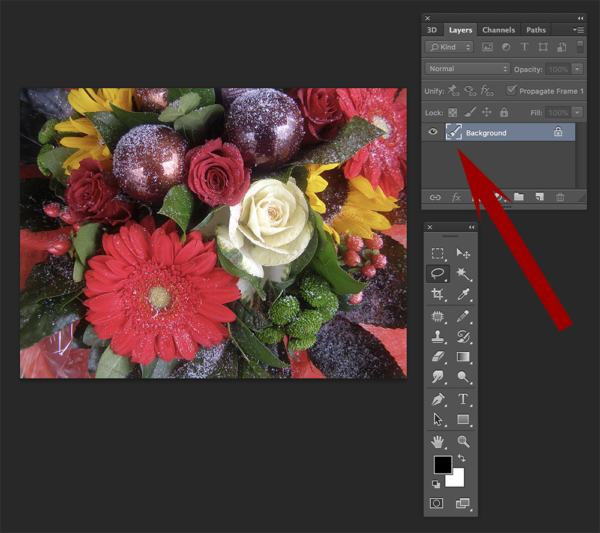
レイヤーパネルは次のようになります:
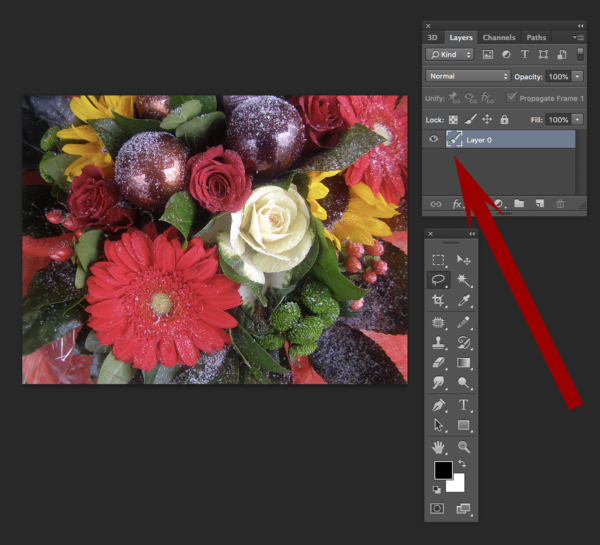
新しいレイヤーにレイヤーマスクを追加します。
パレットの下部にある”マスク”アイコンをクリックします。
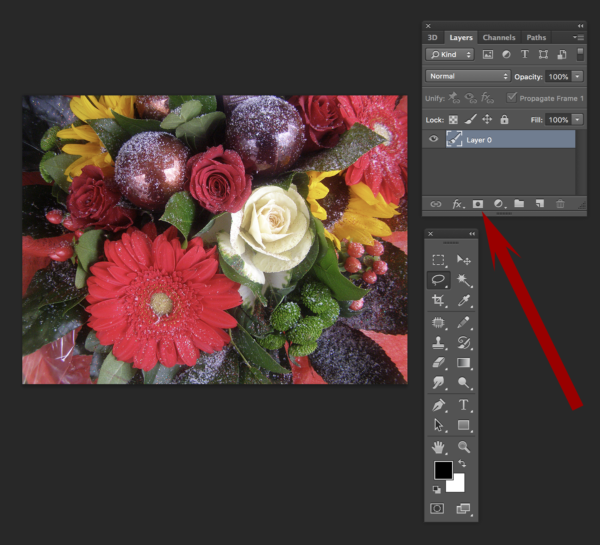
リンクされた長方形がそのレイヤーに表示されます。
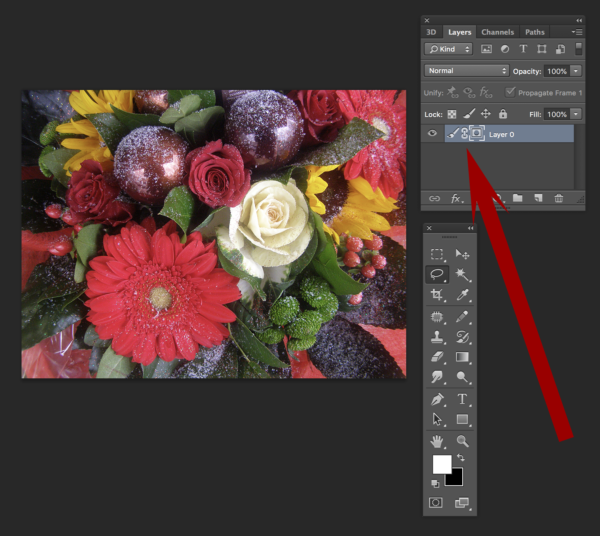
ツールパレットからグラデーションツールを選択します
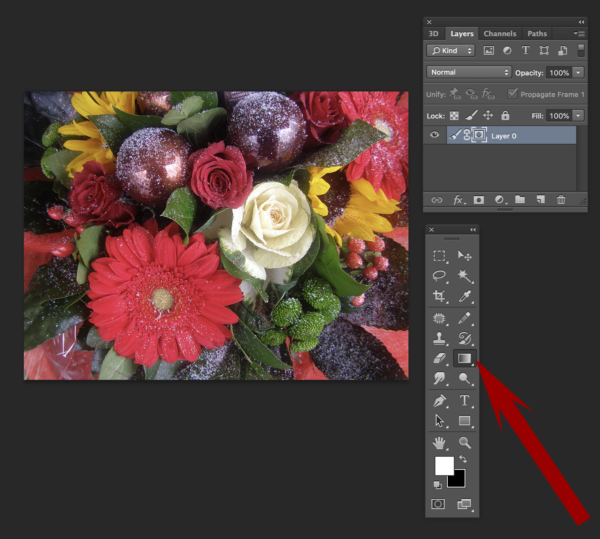
ツールバーが黒から白または黒から透明のグラデーションをプレビューしていることを確認します
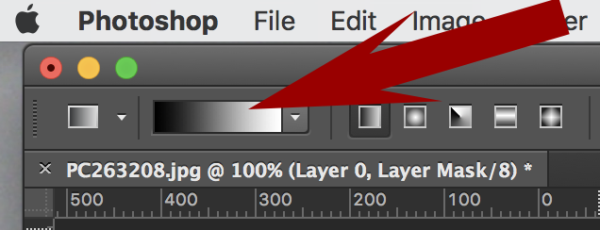
レイヤーパレットを確認します。
レイヤーマスクは強調表示されていますか? そうでない場合は、それをクリックします。 Photoshopで画像をフェードする方法を知ることからあなたのちょうど一歩。
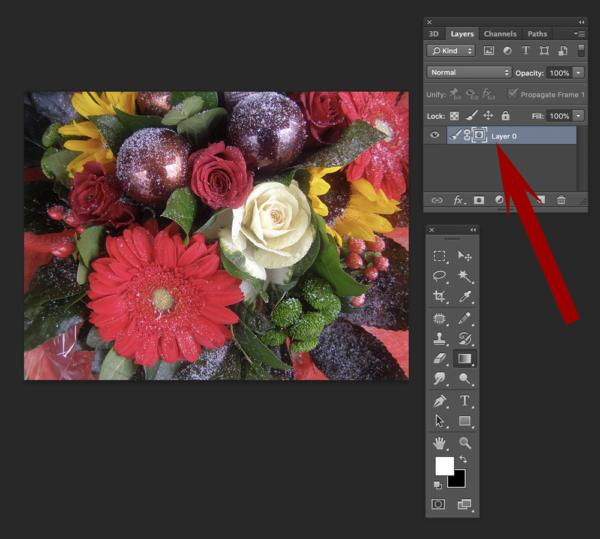
フェード開始点を決定します。
最も明るくしたい画像上のポイントにカーソルを置き、クリックしてフェードを開始したいポイントまでドラッグします。

今、あなたはPhotoshop CS6で画像をフェードする方法を知っています
この記事はPhotoshopで画像をフェード